界面预览图:
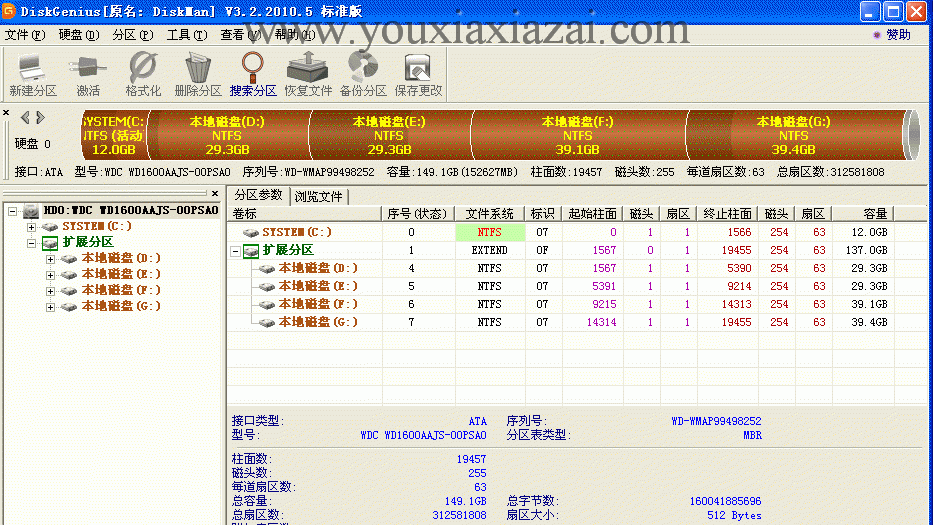
今天给大家推荐的这款DiskGenius简体中文版软件是一款多功能的硬盘分区工具,为用户提供已删除文件恢复、分区复制、分区备份、硬盘复制等功能。另外还增加了对VMWare虚拟硬盘的支持。这款3.8.0绿色版的DiskGenius工具兼容windows操作系统,那么, DiskGenius怎么用呢?具体使用方法请参阅下文。
核心功能:
1、提供分区表错误检查与更正功能
2、该工具支持IDE、SCSI、SATA等各种类型的硬盘。支持U盘、USB硬盘、存储卡(闪存卡)
3、这款万能硬盘分区工具支持FAT12、FAT16、FAT32、NTFS文件系统
4、支持EXT2/EXT3文件系统的文件读取操作。支持Linux LVM2磁盘管理方式
5、可以快速格式化FAT12、FAT16、FAT32、NTFS分区。格式化时可设定簇大小、支持NTFS文件系统的压缩属性
6、DiskGenius软件支持基本的分区建立、删除、隐藏等操作。可指定详细的分区参数
7、DiskGenius中文版支持盘符的分配及删除
8、支持FAT12、FAT16、FAT32、NTFS分区的已删除文件恢复、分区误格式化后的文件恢复
9、提供分区表的备份与恢复功能
10、可将整个分区备份到一个镜像文件中,可在必要时(如分区损坏)恢复。支持在Windows运行状态下备份系统盘
11、支持 “.img” “.ima” 磁盘及分区映像文件的制作及读写操作
12、支持USB-FDD、USB-ZIP模式启动盘的制作及其文件操作功能
13、DiskGenius简体中文版软件支持磁盘坏道检测与修复功能
14、这款万能硬盘分区工具提供对磁盘进行快速分区格式化功能
15、可浏览包括隐藏分区在内的任意分区内的任意文件,包括通过正常方法不能访问的文件。可通过直接读写磁盘扇区的方式读写文件、强制删除文件
DiskGenius安装方法:
1、首先在游侠下载站下载DiskGenius软件安装包,然后将其解压到指定位置
2、双击exe程序文件即可打开使用
DiskGenius怎么用?DiskGenius使用方法:
1. 打开DiskGenius软件,在软件中找到并选中想要分区的硬盘,然后点击“快速分区”按钮。

2. 在弹出的窗口上选择分区表类型、分区个数、分区大小、分区类型、卷标、4K对齐等,然后点击“确定”按钮。等待几秒钟,分区就完成了。

更新日志:
1、支持显示EXT4文件系统的数据分布图
2、纠正EXT3分区文件夹图标显示错误
3、支持EXT4文件系统的文件显示与读取操作
4、扇区编辑功能,支持与EXT4文件系统有关的扇区跳转操作
5、扇区编辑功能,支持与EXT4文件系统有关的数据模板
6、支持用EXT4文件系统格式化的FDD形式的磁盘或镜像
DiskGenius万能硬盘分区工具无需安装,占用系统内存少,支持中文界面,是一款值得收藏的硬盘分区恢复工具。
猜您需要
- 下载地址
-
1、如果下载地址无法下载,请多试几个下载地址!不知道如何安装及使用方法时,请看官方网站或百度一下安装方法与使用教程。
2、为了保证您使用最快下载速度下载,请使用迅雷等下载工具下载。如果下载后出现不能解压,请安装winrar等解压缩包软件!
3、如果下载的压缩包文件需要解压密码,解压密码(红字):www.youxiaxiazai.com
4、本站不提供该下载软件的破解版,注册密钥,激活码,注册机,注册码,序列号,破解补丁等相关破解信息下载以及咨询!

